当你需要进行表格的编辑和统计的时候,那么就需要有一个表格编辑工具来操作,一般情况下很多小伙伴会选择使用wps办公软件来操作,该软件不仅提供的功能十分丰富,而且也是免费使用的,因此对于经常需要使用文档编辑工具的小伙伴来说,是非常有帮助的,有的时候我们通过WPS进行excel表格的编辑时,自己不知道点到哪里了,然后表格的编辑页面就会出现有背景颜色显示的情况,那么怎么将表格的背景色改为白色呢,小编这里给大家分享了两种解决方法,这两种方法你都可以操作试试,并且是非常实用的,需要的话可以看看方法教程。

1.如果你通过WPS办公软件打开Excel表格时,发现表格的编辑页面中呈现出来的是绿色,如图所示。

2.那么你可以检查一下该编辑页面的右下角有一个眼睛的图标,如果该图标被选中的话,说明设置成了护眼模式。

3.那么你可以将该图标用鼠标点击一下,将设置的护眼模式取消就好了,那么我们的背景页面就会自动变成白色显示的,如图所示。

4.此外,如果你在编辑表格内容的时候,不小心将整张表格的背景颜色填充了其他的颜色,那么你可以通过填充功能来操作,将鼠标定位到【开始】选项卡下,将【填充】图标进行点击打开。

5.在打开的窗口中选择【无颜色填充】即可将背景颜色还原成白色,但是如果这里你直接选择白色的话,那么背景页面就会变成没有单元格的白色颜色,那么不利于自己编辑数据。

以上就是关于如何使用WPS Excel将背景改为白色的具体操作方法,我们通过会使用WPS办公软件来编辑表格数据,如果当你的编辑页面背景是其他的颜色现实的话,那么你可以通过小编分享的两种方法来解决就好了,操作方法比较简单,需要的话可以操作试试。
 网卡故障排查与解决:如何判断网卡是否
网卡故障排查与解决:如何判断网卡是否
网络连接问题常常让人感到沮丧,尤其是在需要保障顺畅网络体......
 wps中word文档如何使用即点即输功能-wps中
wps中word文档如何使用即点即输功能-wps中
wps中word文档如何使用即点即输功能的呢?下面是小编介绍wps中w......
 下载和安装驱动的最佳方法:为什么驱动
下载和安装驱动的最佳方法:为什么驱动
如今,驱动程序在计算机系统中的重要性不容忽视,它不仅影响......
 无悔华夏全名臣技能大全和使用技巧
无悔华夏全名臣技能大全和使用技巧
三皇五帝本次为大家带来的是无悔华夏全名臣技能大全,大家都......
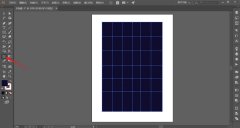 PS如何设计QQ软糖海报-PS设计科技感十足的
PS如何设计QQ软糖海报-PS设计科技感十足的
PS如何设计QQ软糖海报?下面是小编介绍PS设计科技感十足的QQ软糖......
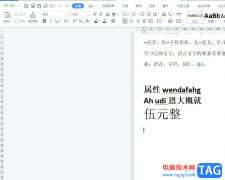
wps是一款发展不错的国产办公软件,它为用户带来了不错的使用体验,让用户可以从中完成文档、演示文稿、表格或是个人简历的制作,为用户带来了许多的便利和好处,因此wps软件吸引了不少...
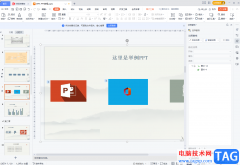
WPS幻灯片是很多小伙伴都在使用的一款软件,在其中我们可以使用各种智能化的功能更加快速地实现想要的幻灯片编辑和制作,提高办公效率。如果我们在电脑版WPS幻灯片中完成PPT的编辑和制作...
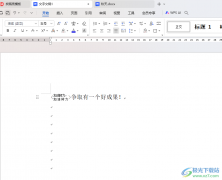
我们在WPS中进行Word文档编辑的过程中,我们会进行回车键进行切换到下一行来显示,有小伙伴发现回车键之后,回车键的符号是向下的箭头符号,这种回车键叫软回车符号,有的小伙伴觉得该...
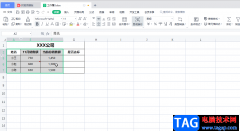
在对各种数据进行分析和处理时,我们通常都会选择在Excel这款软件中进行,在Excel中我们可以根据具体的数据选择恰当的图表,方便我们快速直观地对图表进行分析和统计。如果我们需要在电...

相信大家对WPS办公软件已经是有一定的了解了,大家在使用该软件的时候,是会进行相应的编辑修改的,比如对数据或者文档进行编辑修改,在统计数据的过程中,会常常需要进行一些日期的设...
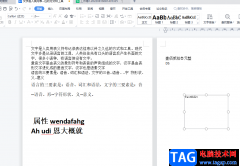
作为一款深受用户喜爱的办公软件,wps软件给用户带来的好处是毋庸置疑的,在这款办公软件中用户可以得到强大的功能帮助,并且还可以编辑各种各样的文件,让用户拥有了编辑文件类型的权...

今天一早,单位会计小王拿来一张表,请我帮他设计一个可以自动填写工资审批表的电子表格,原表如图一。 接过表一看,这个表并不复杂,可通过以下步骤完成。 一、 建立表格。把...

我们通常会在WPSPPT中制作一些自己喜欢的图形,比如平时最常用就是矩形、正方形、三角形等图形之类的,但是我们通过普通的插入图形的方法,插入的图形都是平面图展示的,有的小伙伴想要...

PPT演示文稿是工作中非常重要的一种文件类型,大家常常会需要进行制作PPT演示文稿内容,会进行上台演讲,而其中在制作幻灯片内容的过程中,为了让自己编辑的内容在演示的时候,更加的精...

当用户在遇到需要编辑文档文件的情况时,第一反应就是使用wps软件来解决,wps软件让用户实现了下载一个软件即可编辑不同文件类型的想法,让用户节省存储空间的同时,也拥有了选择编辑文...
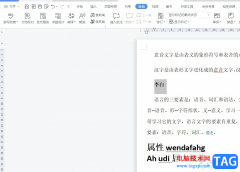
越来越多的用户会选择在电脑上安装wps软件,这是一款深受用户喜爱的办公软件,让用户可以从中获取到不少的帮助和便利,因此wps软件成为用户日常工作中必备的一款办公软件了,当用户在...

在WPS中,我们可以随意的进行各种数据的统计和计算操作,且还可以将编辑好的内容进行快速的打印成纸质版,而一般在进行打印纸质版内容的时候,都会进入到打印设置页面中进行设置,有些...

wps软件给用户带来了许多的帮助和好处,让用户提升了自己的编辑效率,在这款办公软件中,用户可以编辑各种各样的文件,例如用户可以编辑word文档、excel表以及ppt演示文稿等,基本上大部分...
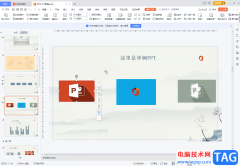
WPS幻灯片是很多小伙伴都在使用的一款办公软件,在其中我们可以轻松完成想要的幻灯片编辑和制作。如果我们在电脑版WPS幻灯片中为多个对象设置了动画效果,后续希望这些动画效果同时播放...

很多小伙伴在使用WPS软件对表格文档进行编辑的过程中经常会需要在表格中添加迷你图,迷你图可以帮助我们快速的显示每一行数据的变化情况,当我们想要在迷你图中突出显示该行数据的最低...